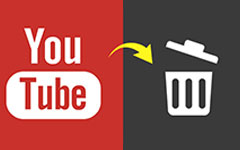Jak obracać wideo w Windows Media Player pobranym ze smartfona
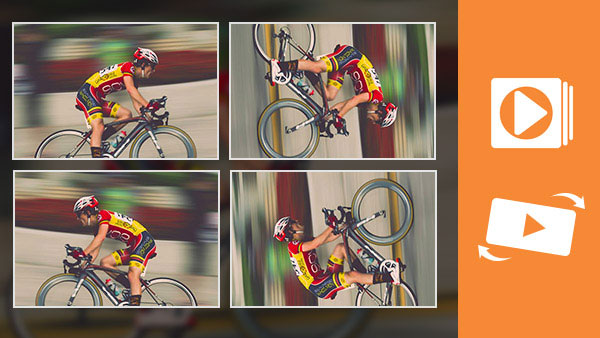
Kiedy oglądamy filmy na komputerach, często dostajemy film z niewłaściwym kierunkiem, częściowo dlatego, że coraz częściej używamy naszych smartfonów do robienia filmów. W rzeczywistości nasze smartfony mają możliwość automatycznego obracania ekranu podczas filmowania w niewłaściwym kierunku. Ale to nie znaczy, że wideo automatycznie zmieni kierunek. Dlatego po przesłaniu filmu wideo do komputera lub udostępnieniu online, okaże się, że jest on odwrócony lub odwrócony w lewo i w prawo. W tej chwili możesz chcieć obrócić wideo w odtwarzaczu multimedialnym. Dlatego w tym artykule przedstawię kilka odtwarzaczy multimedialnych Windows z możliwością obracania filmów i szczegółów.
Część 1. Odwróć filmy za pomocą odtwarzacza VLC
VLC Media Player to darmowy odtwarzacz multimediów z wieloma platformami. Odtwarzacz wideo obsługuje system Windows, Mac, a także Linux, BeOS, BSD, Pocket PC i Solaris. Oprócz odtwarzania filmów, ten program oferuje również kilka prostych funkcji edycji wideo, takich jak obracanie wideo, stabilizacja wideo i więcej. Powinien to być najbardziej wszechstronny rotator wideo, który spełni Twoje wymagania. Spójrzmy, jak obracać wideo za pomocą tego odtwarzacza multimedialnego Windows.
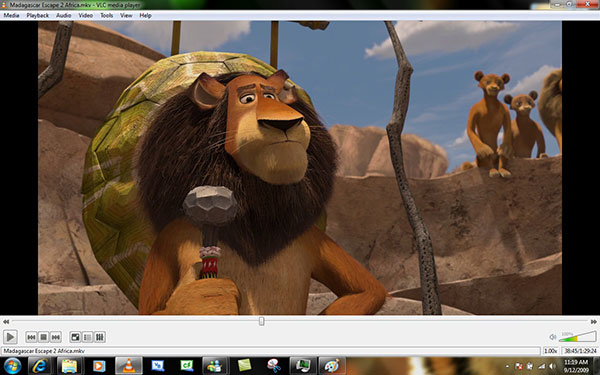
- 1. Otwórz wideo, aby obrócić Windows Media Player z opcją Otwórz plik…. To należy do Media menu. Oczywiście można po prostu przeciągnąć i upuścić wideo do tego odtwarzacza multimedialnego Windows.
- 2. Znajdź na górnym pasku menu i wybierz Tools. Kliknij na Efekty i filtry z menu rozwijanego, aby otworzyć Korekty i efekty okno.
- 3. Wybierz Efekty wideo w zakładce Korekty i efekty okno, a następnie Geometria patka. Następnie możesz zobaczyć ustawienia związane z rotacją wideo.
- 4. Istnieje kilka opcji z rozwijanej listy. Możesz wybrać obracanie wideo w odtwarzaczu Windows w systemie Windows o 90, 180 lub 270, przewrócić wideo w poziomie lub w pionie lub transponować lub uniemożliwić jego przeniesienie.
- 5. Następnie możesz uzyskać wideo z właściwym kierunkiem w tym Windows Media Player.
Część 2. Obracanie wideo w KMPlayer
KMPlayer to kolejny darmowy program Windows Media Player z możliwością rotacji wideo. Ten Windows Media Player może obsługiwać prawie wszystkie formaty multimediów, w tym pliki wideo, pliki audio i obrazy. Dlatego jest to najlepsze rozwiązanie dla odtwarzaczy multimedialnych dla wielu użytkowników. Po obróceniu odtwarzacza multimediów wideo w systemie Windows można wykonać poniższe kroki.
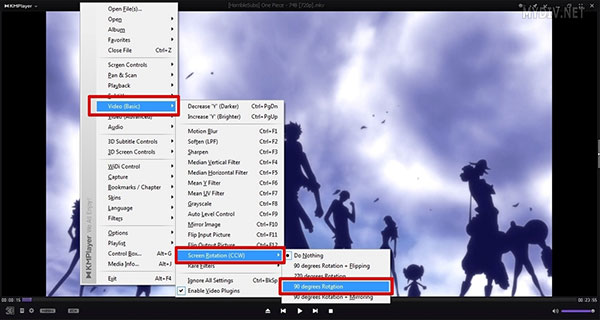
- 1. Uruchom KMPlayer i otwórz wideo, aby obrócić Windows Media Player klawiszem skrótu Ctrl + O.
- 2. Kliknij prawym przyciskiem myszy bieżące wideo, aby otworzyć menu edycji.
- 3. Wybierz Wideo (Basic), a następnie Screen Rotation (CCW). Następnie otrzymasz opcje związane z rotacją. Ten program Windows Media Player umożliwia obracanie wideo o 90 i 270 stopni w prawo, 90 stopni z lustrzanym odbiciem lub 90 stopni plus odbicie.
- 4. Jeśli chcesz zapisać zmiany, powinieneś zlokalizować Skrzynka kontrolna w lewym dolnym rogu, czyli ikona koła zębatego.
- 5. Otwórz i sprawdź opcję Sore settings to KMPCfg.ini w Preferencje patka.
- 6. Ponownie otwórz wideo i obróć odtwarzacz multimediów Windows wideo. Następnie oryginalne wideo zostanie zmienione. Następnym razem, gdy otworzysz film, zagra we właściwym kierunku.
Część 3. Najlepsza aplikacja Windows Media Player do obracania wideo na komputerach Mac i Windows
Tipard Konwerter wideo Ultimate umożliwia użytkownikom obracanie wideo na stałe bez utraty jakości. To coś więcej niż rotator wideo, możesz także użyć jego innych funkcji edycji do znaku wodnego, przycinania, przycinania, łączenia, filtrowania filmów i innych. Ponieważ jakość wideo smartfona może nie być tak dobra jak w aparatach, Tipard Video Converter Ultimate po prostu bierze wszystko pod uwagę. Dowiedz się więcej o doskonałych funkcjach programu, jak poniżej.
- 1. Przytnij lub dodaj efekt i znak wodny na wideo.
- 2. Podziel filmy na fragmenty zgodnie z zakresem czasowym.
- 3. Konwertuj wideo na wideo 4K lub 1080p HD.
- 4. Zestaw narzędzi pozwala kompresować duży plik, tworzyć pliki GIF i edytować informacje o metadanych wideo.
Jak obrócić wideo za pomocą Video Converter Ultimate
Kiedy musisz obrócić pliki wideo za pomocą Video Converter Ultimate, możesz dowiedzieć się więcej o tym procesie, jak poniżej. Co ważniejsze, program obsługuje większość formatów wideo. Oprócz pliku WMV Windows Media Player, możesz również importować pliki MP4, MOV lub AVI do programu, aby uzyskać pożądane wyniki.
Pobierz i zainstaluj Video Converter Ultimate na swoim komputerze. Jest kompatybilny zarówno z komputerem z systemem Windows, jak i Mac, i wystarczy pobrać to, czego potrzebujesz, na podstawie swoich urządzeń.

Uruchom Video Converter Ultimate i kliknij przycisk Dodaj pliki, aby załadować filmy, które chcesz obrócić do tego oprogramowania. Możesz także kliknąć duży przycisk plus, aby dodać pliki wideo do obracania.

Wybierz plik wideo, który chcesz obrócić, i kliknij ikonę edycji w głównym interfejsie.

Następnie przejdzie do Kadrowanie i obracanie karta domyślnie.
Następnie kliknij opcję obracania, aby obrócić wideo o 90 w kierunku przeciwnym do ruchu wskazówek zegara lub zgodnie z ruchem wskazówek zegara lub obrócić filmy pionowo lub poziomo.

Następnie kliknij OK aby zapisać wprowadzone zmiany i przejdzie do głównego interfejsu.
Kliknij listę rozwijaną pliku wyjściowego, klikając Konwertuj wszystko na aby wybrać wyjście, które chcesz.
Kliknij Skonwertuj wszystko aby rozpocząć stosowanie funkcji obracania.

Wnioski
Ponieważ program Windows Media Player to tylko odtwarzacz multimedialny, który nie może automatycznie obracać plików wideo w programie Windows Media Player. Musisz wybrać inny program, aby zamiast tego zmienić orientację wideo. Istnieje wiele rozwiązań, dzięki którym wideo zrobione przez smartfona jest we właściwym kierunku. Zgodnie z powyższym zaleceniem możesz cieszyć się doskonałym wideo na komputerze, nawet jeśli film jest odwrócony.
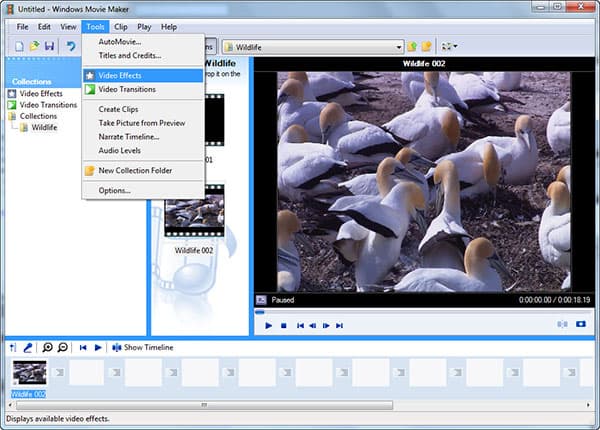
Chociaż odtwarzacze multimedialne Windows obracają wideo we właściwym kierunku podczas oglądania wideo, to tak naprawdę zmienia ekran obróconego odtwarzacza multimediów Windows wideo, ale nie oryginalnego pliku wideo. Dlatego jeśli następnym razem otworzysz wideo, musisz ponownie obrócić w odtwarzaczach multimedialnych Windows. Jakość wideo może zostać utracona, gdy odtwarzacz multimedialny obróci i zakoduje wideo. W związku z tym konieczne może być profesjonalne narzędzie do stałego obracania wideo. Tipard Video Enhancer to lepsza aplikacja do odtwarzania filmów na komputerach. Nawet początkujący mogą łatwo obracać wideo za pomocą tej aplikacji.